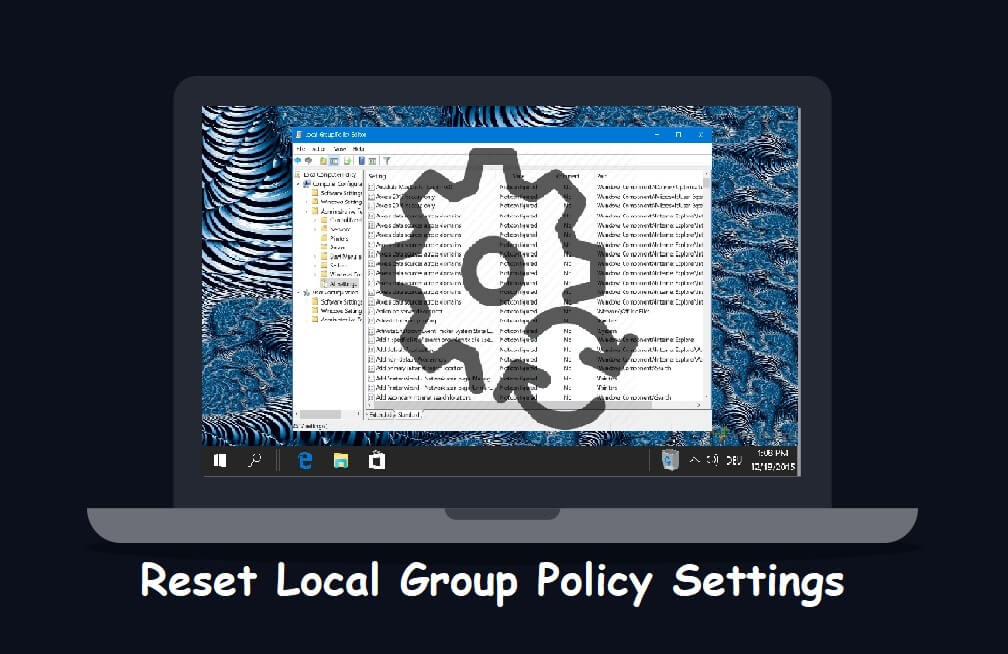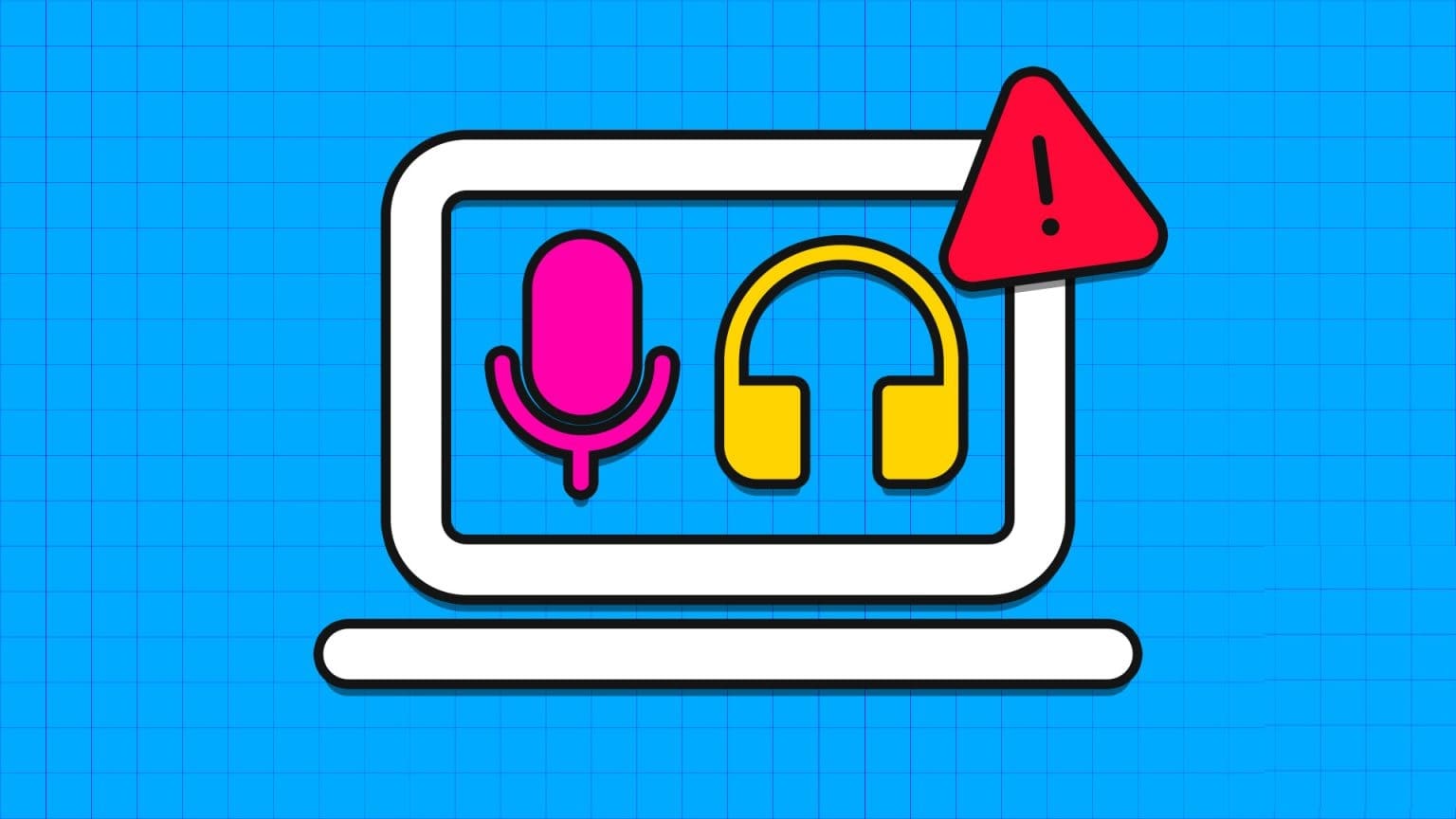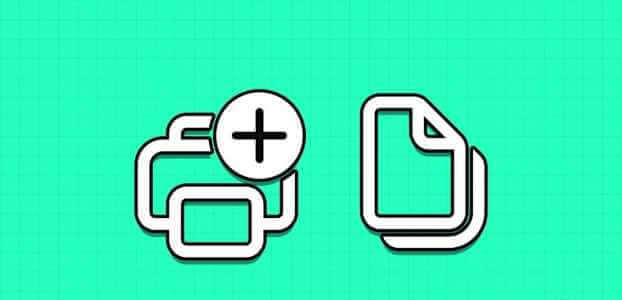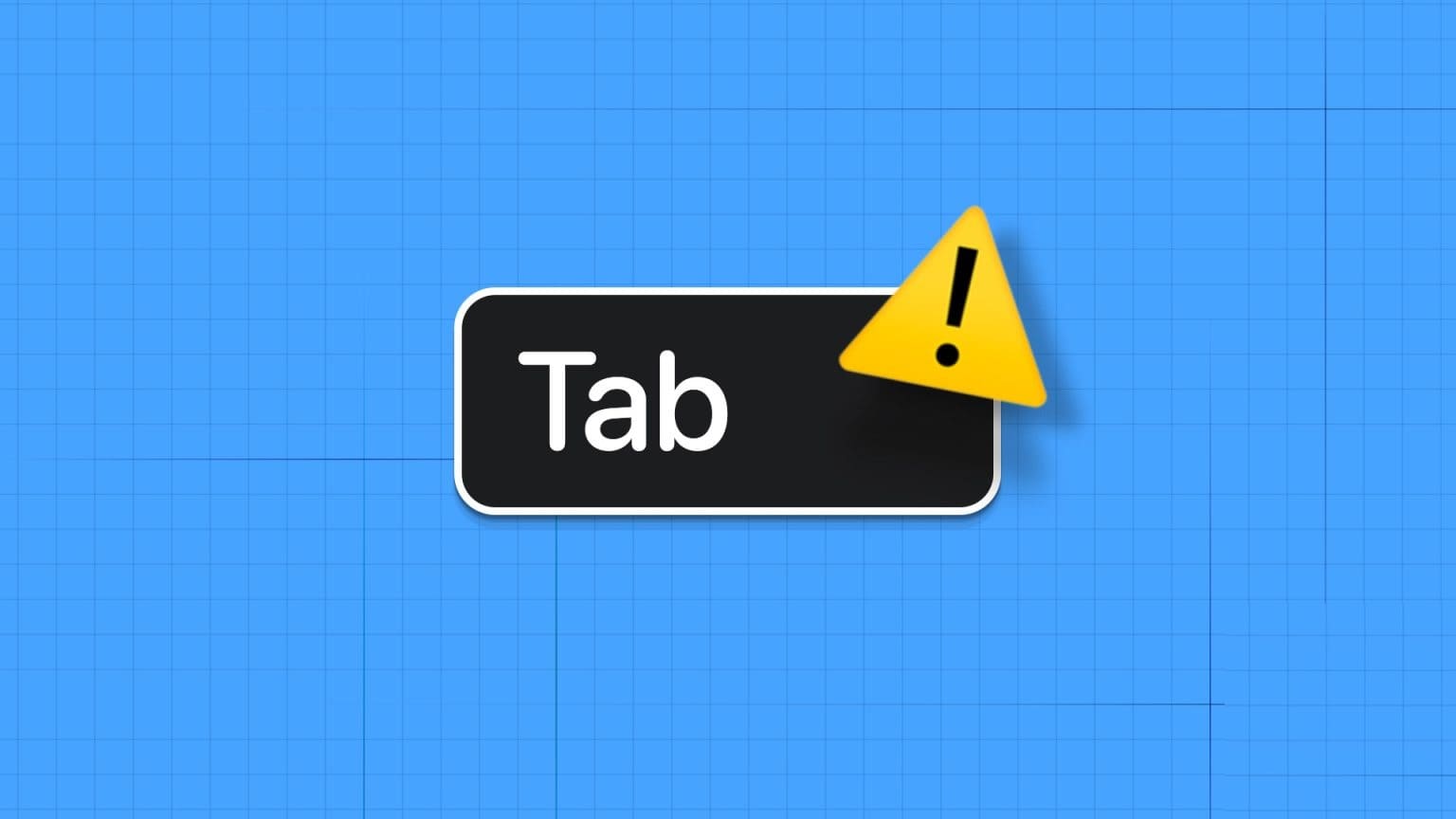Windows 10 S er designet for å være en raskere og sikrere versjon av Windows 10. Den brukes ofte av skoler for å begrense elevtilgangen bedre, men mange rimelige Windows-bærbare datamaskiner leveres forhåndsinstallert med Windows 10 S. Hvis du vil ha mer enn kontroll hva du laster ned Lær hvordan du bytter fra Windows 10 S til Windows 10 Home eller Pro.

Hvorfor bytte fra Windows 10 S til Windows 10 Home
Windows 10 S Han er en konkurrent Microsoft for enheter Chromebook. Den er konstruert for sikkerhet og ytelse. Siden den ikke kommer med full bloatware og systemkrav for Windows 10 Home eller Pro-systemer, kjører den raskere.

På den annen side er det veldig restriktivt. Du har kun lov til å laste ned apper fra Microsoft Store. Hvis du vil ha noe annet, må du oppgradere til en annen versjon av Windows 10.
For brukere som hovedsakelig ønsker å surfe på internett fungerer Windows 10 S utmerket. For brukere som trenger mer, som ønsker å bruke Gratis alternativer til Microsoft Office Du må bytte fra Windows 10 S til Windows 10 Home.
Det er verdt å merke seg at mange Windows 10 S-enheter koster mindre fordi de ikke er like kraftige. Imidlertid er de fortsatt ganske i stand til å kjøre Windows 10 Hjem أو Pro. Du kan spare penger ved å gå denne ruten hvis du ikke trenger en kraftigere enhet.
før du bytter
Før du bytter, er det et par ting du trenger å vite. For det første er det ikke mulig å bytte mellom alle enheter. Det er to hovedårsaker til dette.
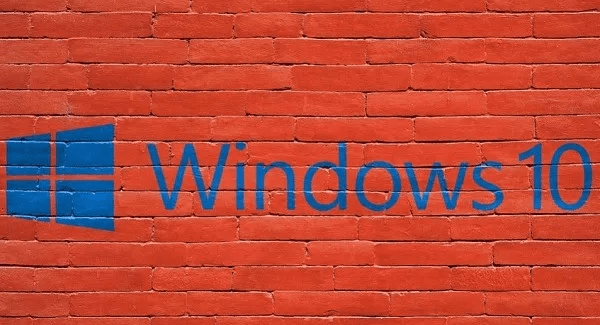
Siden enheten som har Windows 10 S installert ble designet for dette operativsystemet, inneholder den kanskje ikke Minimumsressurser for å kjøre en annen versjon av Windows 10. Dette er veldig abstrakte enheter.
En annen grunn er at muligheten til å bytte kan være blokkert av skolen eller arbeidsgiveren. Hvis en enhet ble utstedt til deg av arbeidsgiveren eller skolen din, kan bryteren låses for å holde enheten og arbeids- eller skolenettverket tryggere. Du trenger en IT-administrator for å omgå forbudet. Imidlertid vil dette sannsynligvis ikke skje hvis du kjøper enheten for personlig bruk.
En annen ting å huske på er at du ikke kan gå tilbake når du bytter Windows 10 S til Windows Home. Det er en enveisprosess. Den eneste mulige veien tilbake er hvis du oppretter en gjenopprettingsplate eller gjenopprettingsdelen før du bytter. Selv da kan gjenoppretting gå tilbake til den nye versjonen av Windows.
Bytt til Windows 10 Home eller Pro
Når du bytter, oppgraderer du teknisk. Oppgradering er helt gratis siden du allerede har Windows 10, selv om det er en nedgradert versjon.
For å være sikker bør du sikkerhetskopiere filene dine før du begynner. Ingenting skal slettes, og det gjorde det ikke når jeg gjorde det på den bærbare datamaskinen min, men jeg vil alltid heller være forsiktig enn å miste noe viktig.
Gå til Start og klikk Innstillinger.
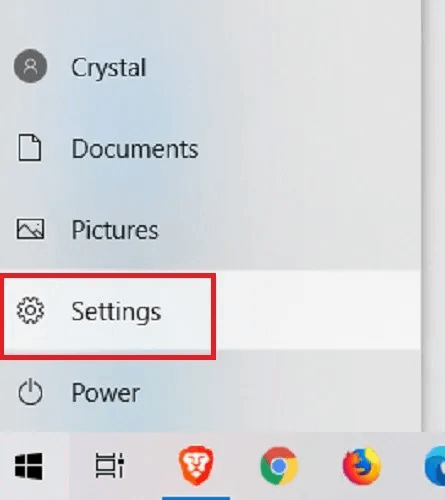
Lokaliser "Oppdatering og sikkerhet".
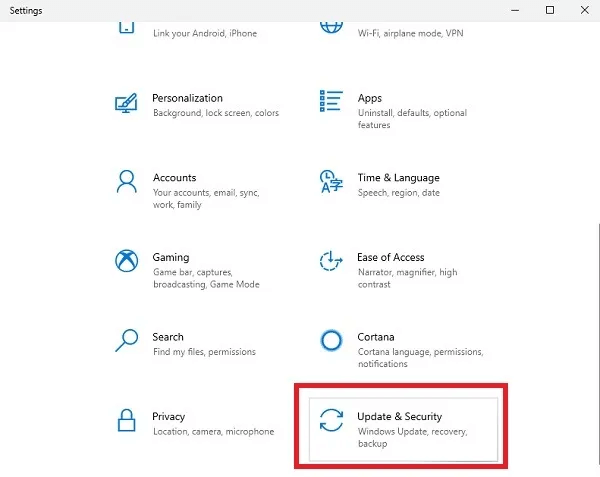
Klikk aktivering i høyre rute.
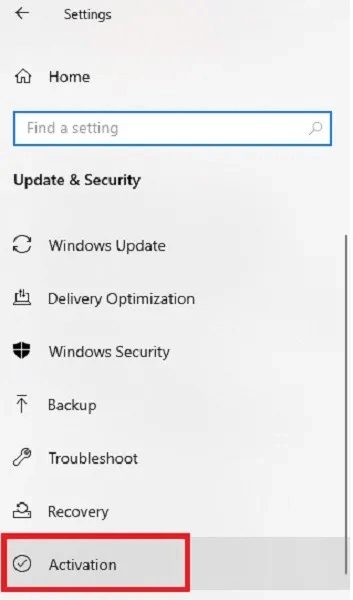
Hvis enheten din er kvalifisert til å bytte Windows 10 S til Windows Home, vil du se en seksjon kalt "Bytt til Windows 10 Home eller bytt til Windows 10 Pro".
Klikk "Gå til butikkeni denne seksjonen. Siden jeg allerede har byttet, har jeg ikke lenger alternativet på enheten min.
Pass imidlertid på å ikke klikke videreGå til butikken"i"Windows versjonsoppgradering." Dette er kun for å oppgradere Windows 10 Home til en høyere versjon, og det er ikke gratis.
Du blir deretter tatt til Microsoft Store for å fullføre prosessen. Klikk på Hent-knappen ved siden av å sette "Slå ut av S". Det bør bare ta noen få minutter, siden fullversjonen av Windows 10 allerede er installert på kvalifiserte enheter.
Når prosessen er fullført, kan du bruke Windows 10 som normalt. Kommer an på om du får Hjem eller Pro Versjonen av Windows 10 som var forhåndsinstallert på enheten din. Du kan imidlertid gå tilbake til aktiveringsvinduet i Innstillinger og gå gjennom prosessen "Oppgrader din versjon av Windows" For å kjøpe en annen versjon og oppgradere.
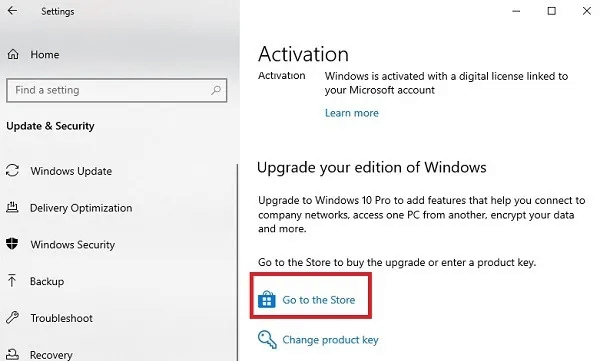
Har du gått ut av S-modus? Hva var hovedgrunnen til at du byttet?